Настройка категории Grids
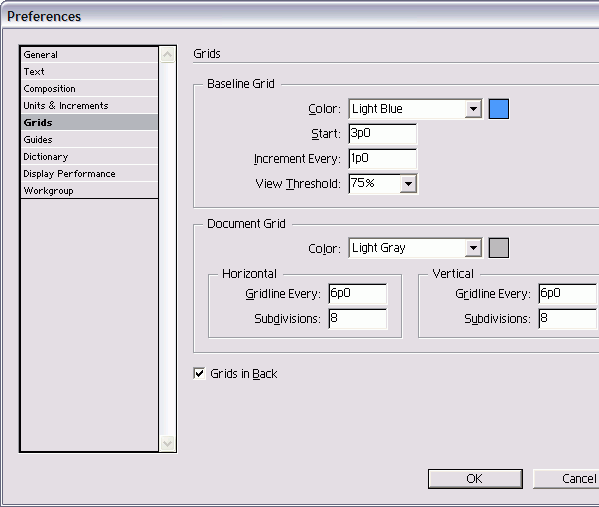
Рис. 19.30. Диалоговое окно Preferences с выбранной категорией Grids
Категория Grids (Сетки) предназначена для настройки цветов и шага базовой сетки и сетки документа – рис. 19.30 (более подробно о параметрах сетки см. в главе 2).
Настройка параметров базовой сетки
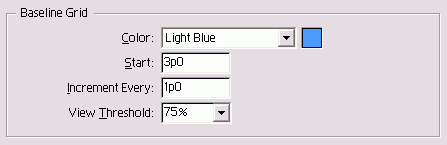
Рис. 19.31. Настройки Baseline Grid категории Grids
- Выберите цвет базовой сетки из менк Color (Цвет) – рис. 19.31.
- Введите значение в каждое из следующих полей:
- Start (Начало) – место начала строки в документе;
- Increment Every (Шаг) – расстояние между линиями сетки;
- View Threshold (Предел видимости) – минимальный масштаб документа, при котором сетка отображается.
Настройка опций сетки документа
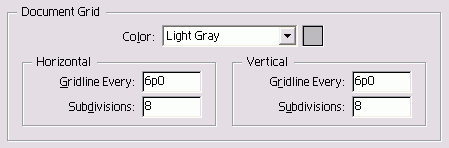
Рис. 19.32. Настройки Document Grid категории Grids
- Выберите цвет сетки документа из меню Color (Цвет) – рис. 19.32.
- Введите значения в следующие поля Horizontal и Vertical:
- Gridline Every (Основной шаг сетки);
- Subdivisions (Шаг вспомогательных линий сетки).
Установка положения сетки
Установите флажок Grids in Back (Сетки назад), чтобы расположить сетки на заднем плане относительно изображений и текста (рис. 19.33).
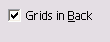
Рис. 19.33. Флажок Grids in Back категории Grids
